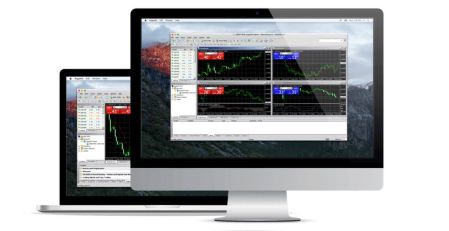Hvordan laste ned, installere og logge på XM MT5 for Mac
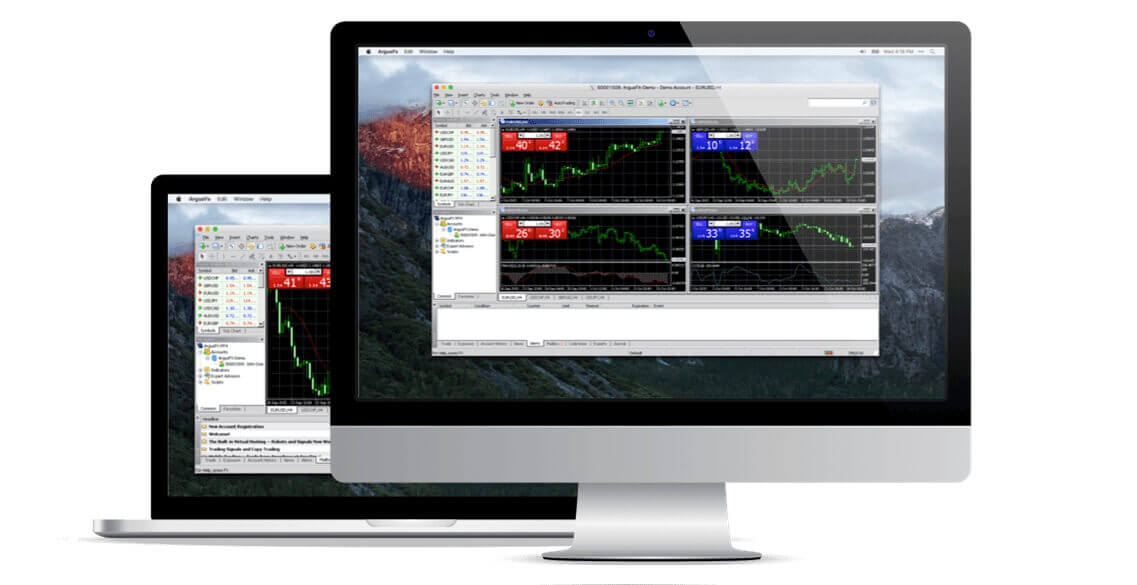
Handle på MT5 med en Mac
Fullt kompatibel med alle macOS til og med Big Sur, uten behov for Boot Camp eller Parallels Desktop. MT5 for Mac gir en rekke funksjoner for handel på de globale markedene uten nye tilbud og ingen ordreavvisninger.
- Over 1000 instrumenter, inkludert aksje-CFD-er, aksjeindeks-CFD-er, Forex, CFD-er på edle metaller og CFD-er på energier.
- Full MT5-kontofunksjonalitet
- Alle handelsordretyper støttes
- Innebygde verktøy for markedsanalyse
- Full ekspertrådgiverfunksjonalitet
- Handel med spreader så lave som null pips
- Handel med ett klikk
- Micro Lot kontoer
- Sikring tillatt
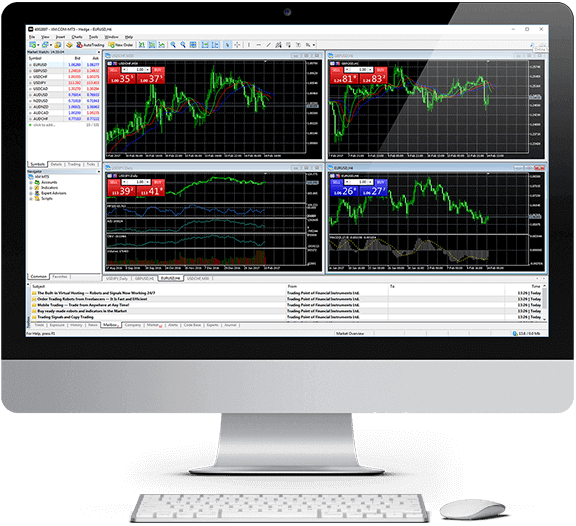
Slik installerer du MT5 på en Mac
- Åpne MetaTrader5.dmg og følg instruksjonene for hvordan du installerer den
- Gå til Applications-mappen og åpne MetaTrader5-appen
- Høyreklikk på "Kontoer", velg "Åpne en konto"
- Skriv inn navnet "XM Global Limited" og klikk "Finn din megler"
- Klikk på Neste og velg "Koble til en eksisterende handelskonto"
- Skriv inn login og passord
- Velg serveren som kontoen din er registrert på fra rullegardinmenyen
- Klikk Fullfør
Last ned MT5 for macOS nå
Hvordan installere ekspertrådgivere/indikatorer på MT5 for Mac og få tilgang til loggfiler
- I Finder på Mac-en velger du Gå til mappe
- Kopier/lim inn banen nedenfor og erstatt min-bruker med din Mac-brukernavn: /Users/my-user/Library/Application Support/MetaTrader 5/Bottles/metatrader5/drive_c/Program Files/MetaTrader 5
- Installer Expert Advisors til MQL5/Experts-mappen og start MetaTrader5 på nytt slik at applikasjonen kan gjenkjenne EA-ene dine
- Installer Indicators til MQL5/Indicators-mappen og start MetaTrader5 på nytt slik at applikasjonen kan gjenkjenne dine Indicators
- Finn loggfiler under loggmappe
MT5 for Mac Hovedfunksjoner
- Fungerer sømløst med ekspertrådgivere og tilpassede indikatorer
- Handel med ett klikk
- Internt postsystem
- Komplett teknisk analyse med over 50 indikatorer
- Evne til å lage forskjellige tilpassede indikatorer og forskjellige tidsperioder
- Evne til å håndtere et stort antall handelsordrer
- Håndtering av historikkdatabase og eksport/import av historiske data
- Full datasikkerhetskopiering og sikkerhet garantert
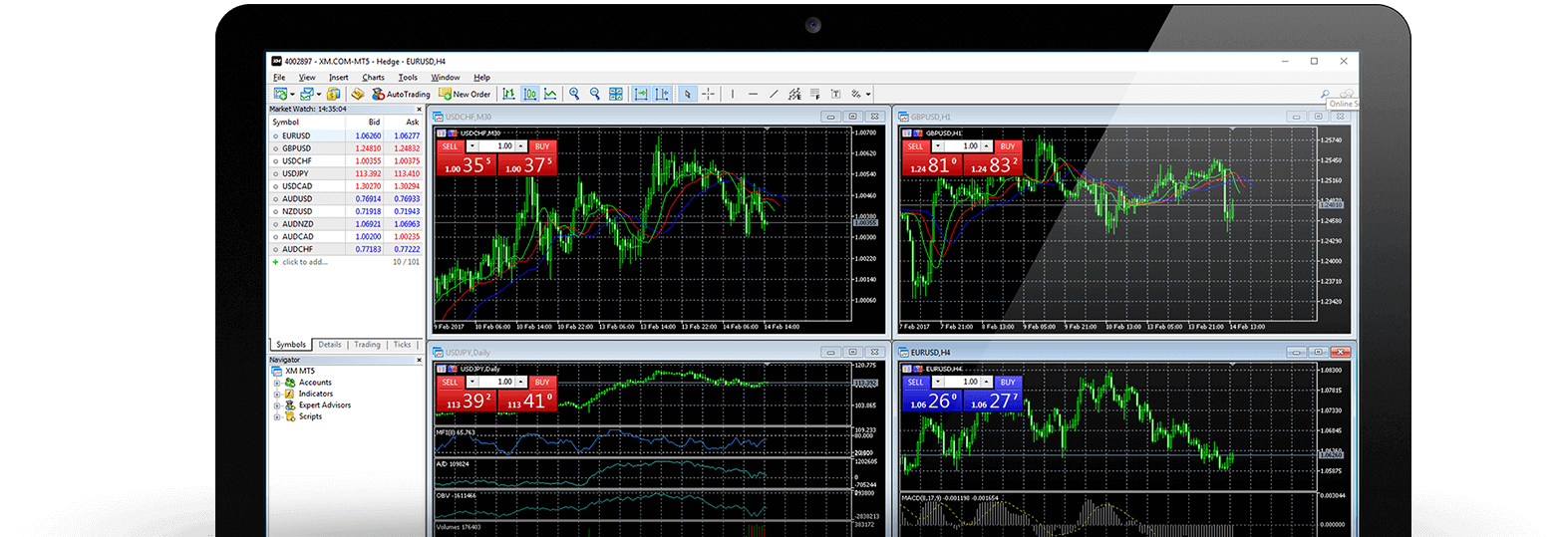
Hvordan avinstallere MT5 for Mac?
- TRINN 1: Åpne Applications-mappen
- TRINN 2: Flytt MT5 for Mac til papirkurven